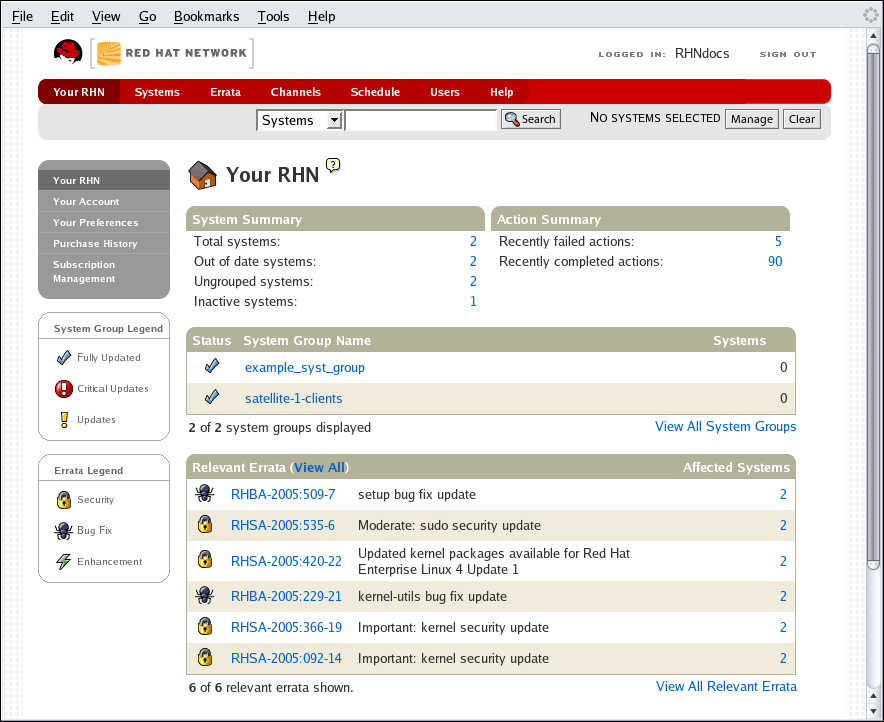6.3. Your RHN
Red Hat Network の Web サイトにログインすると、最初に表示されるページは Your RHN です。このページには、システムステータス、アクション、エラータアラートの概要など、システムに関する重要な情報が含まれています。
注記
RHN Web サイトを初めて使用する場合は、以下をお読みになることをお勧めします。「ナビゲーション」 ウェブサイト全体で使用されているレイアウトと記号に慣れるためです。
図6.6 あなたの Red Hat ネットワーク
このページは機能領域に分かれており、最も重要な領域が最初に表示されます。ユーザーは、Your RHN ⇒ Your Preferences ページで選択を行うことにより、以下のどの領域を表示するかを制御できます。詳細は、「あなたの好み」 を参照してください。
- タスク 領域には、管理者が Web 経由で実行する最も一般的なタスクが一覧表示されます。リンクのいずれかをクリックすると、そのタスクを実行できる RHN 内のページに移動します。
- 右側には 非アクティブなシステム のリストがあります。RHN にチェックインしていないシステムがある場合は、ここに一覧表示されます。このように強調表示すると、管理者はトラブルシューティングのためにそれらのシステムをすばやく選択できます。
 — サテライトでモニターリングを有効にしているお客様は、警告状態のすべてのプローブのリストを含めることも選択できます。
— サテライトでモニターリングを有効にしているお客様は、警告状態のすべてのプローブのリストを含めることも選択できます。
 — サテライトでモニターリングを有効にしているお客様は、クリティカル状態のすべてのプローブのリストを含めることも選択できます。
— サテライトでモニターリングを有効にしているお客様は、クリティカル状態のすべてのプローブのリストを含めることも選択できます。
- 以下のセクションでは、組織内で最も重要なシステムをリストします。これらのシステムをすばやく表示するためのリンクを提供し、それらのシステムにまだ適用されていないエラータ更新の概要を表示します。システムの名前をクリックして、そのシステムの システムの詳細 ページに移動し、エラータの更新を適用します。リストの下には、古い システムのページへのリンクがあります。
- 次は 最近スケジュールされたアクション セクションです。30 日未満のアクションは、最近のものと見なされます。このセクションでは、すべてのアクションとそのステータス (失敗、完了、保留中など) を確認できます。特定のアクションのラベルをクリックして、そのアクションの詳細ページを表示します。リストの下には、保留中のアクション ページへのリンクがあります。このページには、クライアントシステムによってまだ取得されていないすべてのアクションが一覧表示されます。
- 次のセクションでは、利用可能で、クライアントシステムの一部またはすべてにまだ適用されていないセキュリティーエラータを一覧表示します。システムを安全に保つために、これらのセキュリティーエラータ を適用することが重要です。このセクションの下には、すべてのエラータと、システムに適用されるエラータへのリンクがあります。
- 最後のセクションには、システムグループ が一覧表示され、それらのグループ内のシステムが完全に更新されているかどうかが示されます。このセクションの下のリンクをクリックすると、System Groups ページに移動します。このページから、System Set Manager で使用する システムグループ を選択できます。
このページに戻るには、左側のナビゲーションバーで Your RHN をクリックします。
6.3.1. 貴方のアカウント
リンクのコピーリンクがクリップボードにコピーされました!
あなたのアカウント ページは削除されました。この情報を管理するには、メインの Red Hat サイトの アカウントの詳細 ページを参照してください。